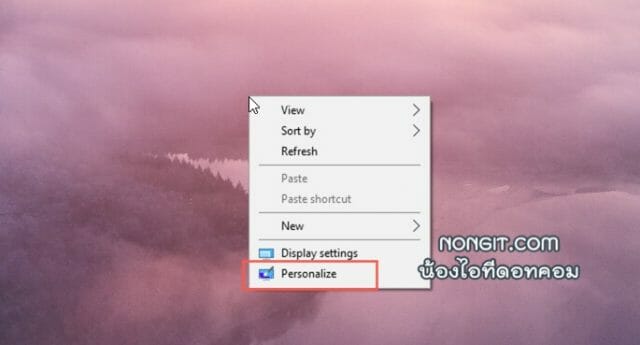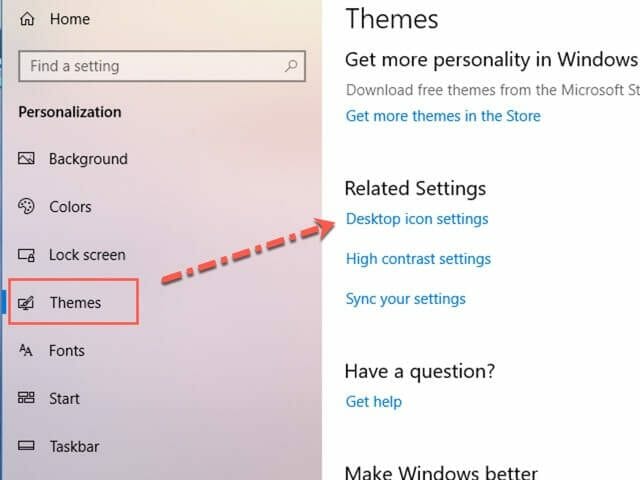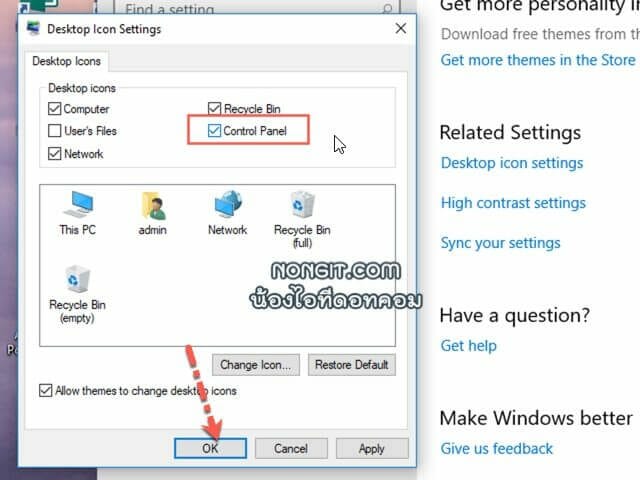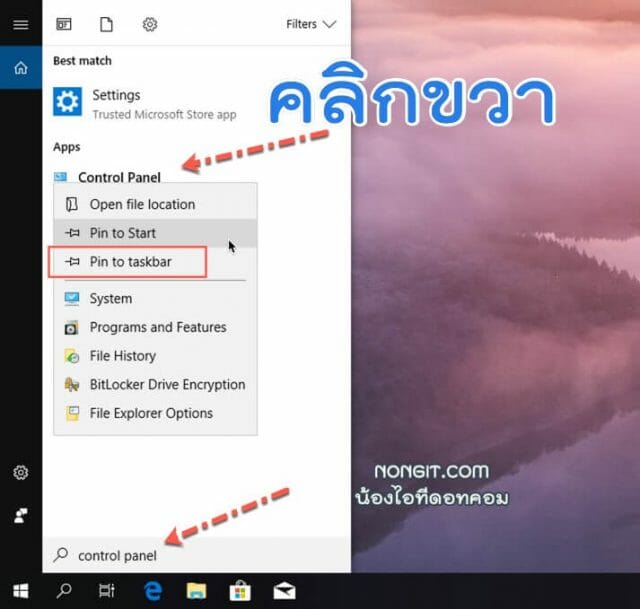แม้ว่า Windows 10 จะมีแอปชื่อ Windows Settings แต่ส่วนของ Control Panel ณ ตอนนี้ก็ยังสำคัญอยู่ จึงมาแนะนำวิธีเอาไอคอน Control Panel มาไว้ที่หน้า Desktop เพื่อความสะดวกในการเข้าใช้งาน เนื่องจากยังมีหลายส่วนที่ผู้ใช้ Windows 10 ยังคุ้นเคยการตั้งค่ามาจาก Windows เวอร์ชั่นก่อนๆ และยังสามารถเพิ่มไว้ที่ Taskbar ได้อีกด้วย ซึ่งขั้นตอนนั้นก็ดูได้จากด้านล่างนี้ครับ
เพิ่ม Control Panel ไว้ที่หน้า Desktop Windows 10
เพิ่มไอคอนไว้ที่หน้า Desktop
1) ที่หน้า Desktop นั้นให้เรา คลิกขวาตรงที่ว่าง แล้วเลือก Personalize หรือเปิดไปที่ Start menu > เลือก Settings > เลือก Personalization
2) จากนั้นที่แถบด้านซ้าย ให้เลือกที่ Theme แล้วหน้าต่างด้านขวา ให้เลื่อนลงมาที่ Desktop icon settings
3) ที่หน้าต่าง “Desktop icon settings” ให้เลือกถูกที่ช่อง Control Panel แล้วก็คลิกปุ่ม Ok
เพิ่มไอคอนไว้ที่ Taskbar
1) ให้เลือกที่ช่อง Search box แล้วพิมพ์ค้นหา Control Panel จากนั้นจะให้คลิกขวาที่ไอคอน แล้วเลือก Pin to Taskbar
ซึ่งนอกจากนี้ยังมีช่องทางการเปิดอีกหลายแบบ โดยสามารถเปิดเข้าไปดูได้ที่บทความ วิธีเปิด Control Panel Windows 10 ครับ